Indice dei Contenuti
Abbiamo già avuto modo di parlare in questo articolo del Winmail.dat, il file di scambio utilizzato da Outlook per veicolare allegati, note e meta-dati di vario tipo all'interno dei messaggi di posta. In quell'occasione abbiamo spiegato come aprire questi file e accedere agli allegati: nel caso in cui ci interessi risolvere il problema alla radice, ecco come possiamo configurare Microsoft Outlook in modo da non inviare più gli allegati tramite Winmail.dat.
Perché mai dovremmo farlo? Per il semplice motivo che si tratta di un formato proprietario, non leggibile da molti altri client di posta estremamente diffusi (Thunderbird, Eudora, tutti quelli per Android, tutti quelli per Mac - incluso lo stesso Outlook, et. al.): a meno che non abbiate a che fare unicamente con persone che utilizzano Windows, è senz'altro consigliabile disattivare questa funzionalità.
Ci sono due modi per impedire la creazione del Winmail.dat: in modo centralizzato, tramite le impostazioni di MS Exchange, oppure per singolo client, mediante le opzioni di ciascun client Outlook.
Disabilitare Winmail.dat tramite Exchange
E' possibile abilitare o disabilitare l'utilizzo del formato TNEF (Transport-Neutral Encapsulation Protocol, ovvero il protocollo alla base del Winmail.dat come spiegato qui) nei seguenti modi, a seconda della versione di Exchange utilizzata:
- Exchange Online Dedicated: Aprire l'Exchange Admin Center (EAC) e modificare le opzioni di conversione TNEF impostando l'opzione Mail flow > Remote domains > Edit > Use Exchange rich-text format su "Never".
- Exchange Online, Exchange 2013 e Exchange 2010: è possibile disabilitare il TNEF utilizzando la Exchange Management Console (vedi immagine in basso) oppure tramite command-line, utilizzando il parametro TNEFEnabled previsto dal cmdlet Set-RemoteDomain per configurare le impostazioni di conversione TNEF per domini remoti. Il comando per disabilitare il TNEF è il seguente:
Set-RemoteDomain -Identity thedomain -TNEFEnabled $false Per ulteriori informazioni sull'utilizzo di Set-RemoteDomain, nonché per un elenco completo dei comandi e delle opzioni utilizzabili, è possibile leggere questo articolo della KB.
Per maggiori informazioni sull'argomento è inoltre possibile consultare questo articolo presente nella KB ufficiale Microsoft.
Disabilitare Winmail.dat tramite Outlook
Outlook 2007
Selezionate Tools > Options > Email Format > Internet Options: da lì, selezionate l'opzione Convert to HTML format.
Outlook 2010 e 2013
Selezionate File > Options > Mail e recatevi in basso, verso la fine della finestra. Da lì, selezionate l'opzione Convert to HTML format.
Se lo desiderate, potete anche disabilitare l'utilizzo del TNEF per mittenti specifici, accedendo alle Outlook Properties dei contatti che non volete ricevano gli allegati sotto forma di Winmail.dat: è possibile farlo facendo doppio click sulla e-mail del contatto in questione, quindi selezionando "Outlook Properties" (vedi screenshot) e modificando le impostazioni del campo Internet Format nel modo più consono alle vostre esigenze.
IMPORTANTE: se utilizzate questo metodo, potrebbe essere necessario eliminare la cache del contatto in questione dalla funzionalità auto-complete di Outlook. Per far questo è sufficiente selezionare il contatto rinvenuto dall'auto-complete, quindi premere il tasto Canc per cancellarlo, e poi scrivere nuovamente l'indirizzo completo.
Disabilitare il TNEF tramite il Registro di Sistema
Se nessuno dei metodi descritti ha funzionato, potete sempre decidere di eliminare la conversione TNEF modificando direttamente le impostazioni del registro di sistema. Si tratta di un metodo piuttosto brutale per ottenere il risultato, consigliato solo agli amministratori di sistema. Inoltre, intervenire in questo modo sul sistema disabiliterà ogni funzionalità basata sul TNEF, come il Voting System e il Meeting Manager integrati in MS Outlook.
- Chiudete Outlook
- Lanciate il Registry Editor dal menu Start selezionando Esegui, quindi digitando regedit e premendo INVIO.
- Navigate fino alla seguente chiave:
- Outlook 2007: HKEY_CURRENT_USER\Software\Microsoft\Office\12.0\Outlook\Preferences
- Outlook 2010: HKEY_CURRENT_USER\Software\Microsoft\Office\14.0\Outlook\Preferences
- Outlook 2013: HKEY_CURRENT_USER\Software\Microsoft\Office\15.0\Outlook\Preferences
- Create una nuova entry di tipo DWORD con il seguente nome: DisableTNEF e datele un valore pari a 1.
- Chiudete il Registry Editor.
- Riavviate Outlook.
Per il momento è tutto: alla prossima!
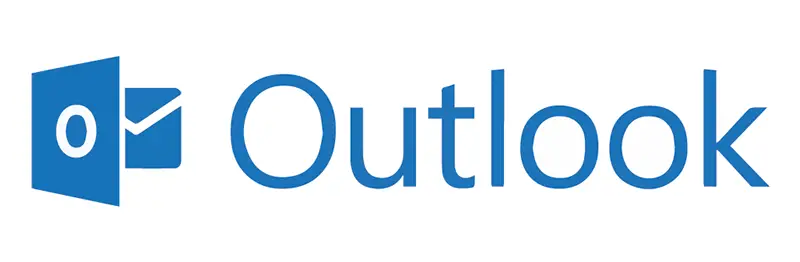
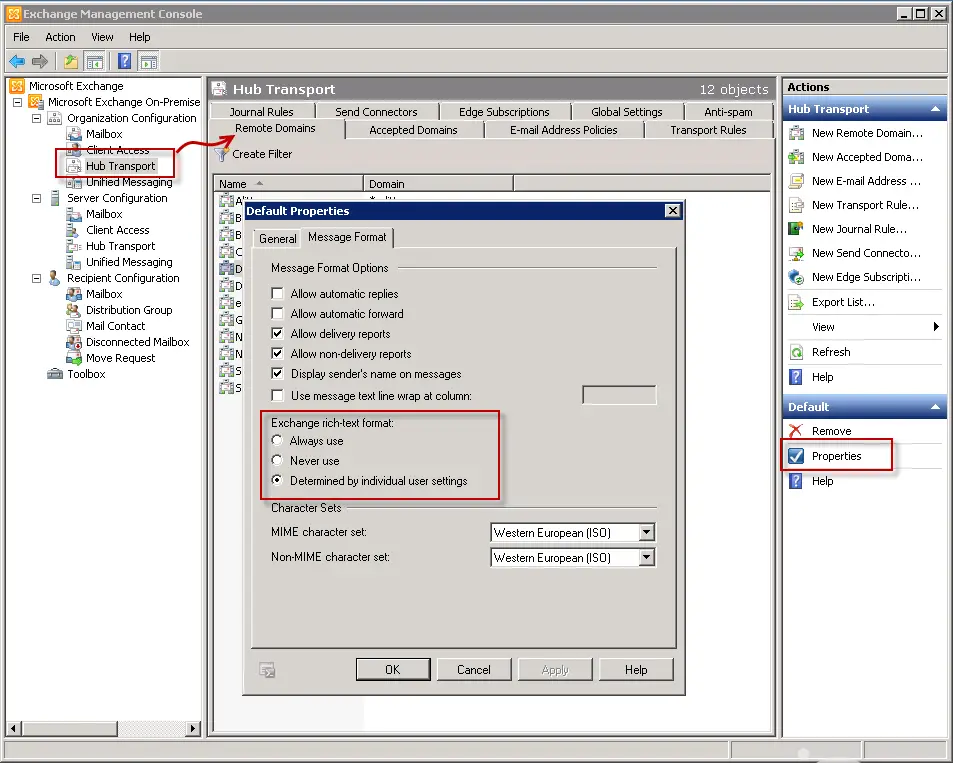
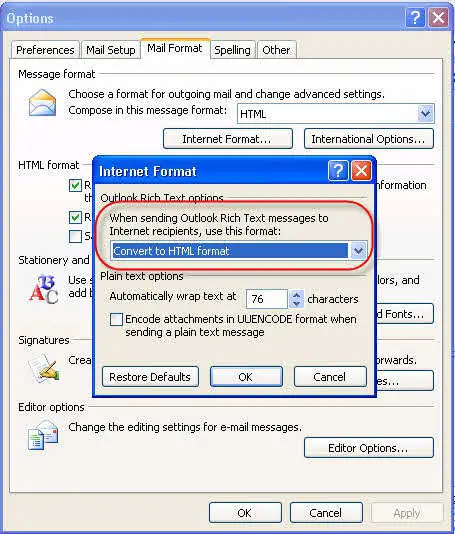
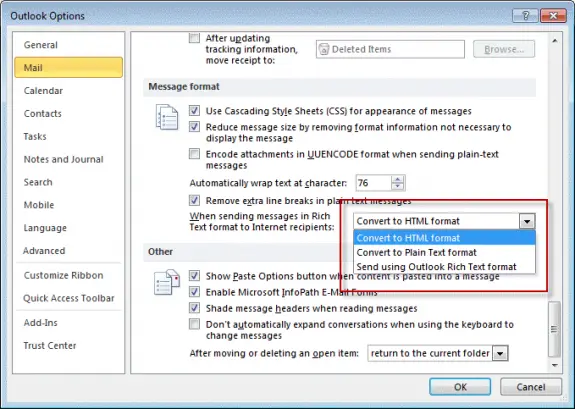
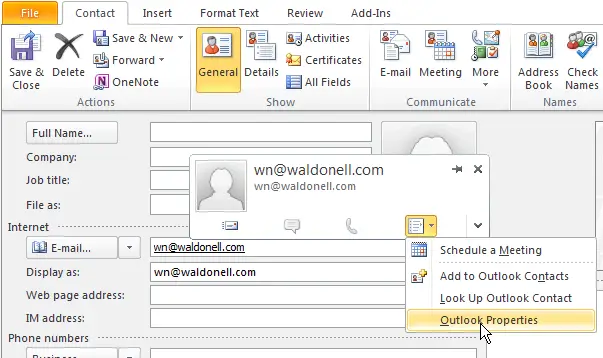



Ciao, ho provato tutti i metodi descritti compreso la modifica del file di registro; tuttavia quando spedisco un messaggio (in formato HTML) sullo smartphone (in effetti non su tutti i mobili )viene recapitato il file winmail.dat.
Utilizzando la posta per lavoro e ricevendo oltre il 50% della corrispondenza tramite smartphones per me è vitale poter inviare risposte ai clienti in modo che tutti possano ricevere testi e immagini.
NOTA: non tutti gli smartphone ricevono il file winmail.dat anche se inviato dallo stesso pc
Quali metodi alternativi potrei adottare per risolvere?
Vincenzo